Der M1 MacBook Air wurde bei seiner Markteinführung Ende 2020 allgemein gelobt. Allerdings hat das M1 Macbook Air, zumindest im Moment, einen großen Nachteil: Es unterstützt nur einen externen Monitor. Das ist ein Problem, das mit dem angegangen werden würde neue MacBook Pros. Die meisten Produktivitätsprofis und Videoprofis werden sich ohnehin für diese Geräte entscheiden, daher ist das für die meisten Benutzer kein großes Problem. Es bedeutet jedoch, dass der von Ihnen ausgewählte Monitor wichtiger denn je ist.
Hier sind also die besten Monitore, die Sie für das MacBook Air bekommen können. Wenn Sie immer noch versuchen, sich zwischen dem M1 MacBook Air und dem 13-Zoll M1 MacBook Pro zu entscheiden, schauen Sie sich unbedingt unsere an Vergleich zwischen den beiden. Und wenn Sie Zubehör für den neuen iMac suchen, haben wir eines Zusammenfassung dafür zu.

Dell P3222QE 32-Zoll-4K-USB-C-Hub-Monitor
Ein tolles Display mit integriertem Hub
Zu den Details springen
Apple Studio-Display
Die Premium-Auswahl von Apple
Zu den Details springen
Samsung M8 Smart-Monitor
Die Studio Display-Alternative
Zu den Details springen
BenQ PD3220U
Am besten für Farbgenauigkeit
Zu den Details springen
BenQ Mobiuz EX3410R
Ein erschwingliches gebogenes Display
Zu den Details springen
Acer Nitro VG271
Eine solide Budgetoption
Zu den Details springen
Apple iPad Air 5
Sidecar und Universal Control machen das iPad Air zu einem vielseitigen Display
Zu den Details springen
Dell P3222QE 32-Zoll-4K-USB-C-Hub-Monitor
Ein tolles Display mit integriertem Hub
Vorteile
- Hervorragende Konnektivitätsmöglichkeiten
- Tolle IPS-Bildqualität
- Robuste, moderne Konstruktion
- Großes 4K-Panel
- Hervorragende Garantie
Nachteile
- Teuer
- Kein Wide-Gamut-Farbraum
Warum sollten Sie das kaufen?: Es verfügt über einen der besten integrierten USB-C-Hubs.
Für wen ist es?: Multitasker, die einen Monitor benötigen, um mit vielen Geräten, einschließlich MacBook Airs, Schritt zu halten.
Warum wir uns für den Dell P3222QE entschieden haben:
Das M1 Macbook Air ist großartig, hat aber einen großen Nachteil: Es verfügt nur über zwei Thunderbolt 4-Anschlüsse. Damit ist ein Dongle nahezu notwendig, wenn Sie Zubehör oder Peripheriegeräte anschließen möchten.
Deshalb ist der P3222QE ein so toller Monitor speziell für das Macbook Air. Es verfügt über einen im Gehäuse integrierten USB-C-Hub und umfasst einen HDMI-Anschluss, einen DisplayPort-Eingang, einen USB-C-Anschluss und drei USB-A-Anschlüsse.
Kombiniert man das mit der gestochen scharfen 4K-Auflösung und dem eleganten Design des Monitors, fühlt es sich an, als wäre dieser Monitor speziell für das Macbook Air entwickelt worden.

Dell P3222QE 32-Zoll-4K-USB-C-Hub-Monitor
Ein tolles Display mit integriertem Hub
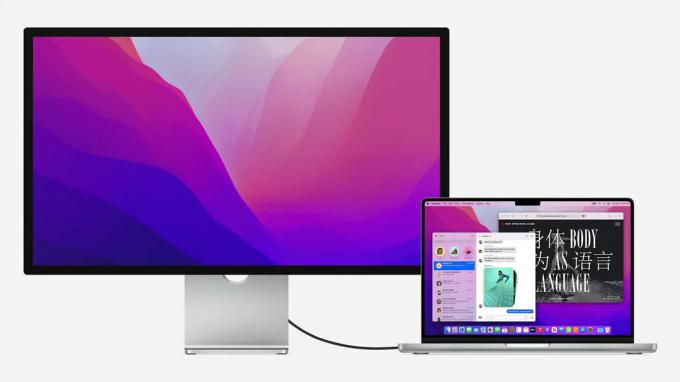
Apple Studio-Display
Die Premium-Auswahl von Apple
Vorteile
- Lebendiges 5K-Display
- Solide Menge an I/O
- Beeindruckender Klang
- Erstaunliche Farbgenauigkeit
- Wunderschönes Design
Nachteile
- Das Netzkabel ist nicht abnehmbar
- Für einen höhenverstellbaren Ständer muss man extra bezahlen
- Teuer
Warum sollten Sie das kaufen?: Apples eigenes Display ist in Sachen Farbe und Detailreichtum unübertroffen.
Für wen ist es?: Ernsthafte Kreative, die bereit sind, viel Geld für ein Display auszugeben (und kein 8K wollen).
Warum wir uns für das Apple Studio Display entschieden haben:
Apples eigenes Studio Display ist eine offensichtliche Wahl für das Macbook Air. Er ist dem LG UltraFine 5K-Monitor sehr ähnlich, verfügt jedoch über einige Apple-spezifische Funktionen. Zum einen verfügt das Studio Display über ein großartiges Lautsprecher-Setup, das die eingebauten Lautsprecher jedes anderen Monitors im Grunde übertrifft.
Auch die Bild- und Farbgenauigkeit ist ausgezeichnet, allerdings zahlt man dafür die Apple-Steuer, und das ist wahrscheinlich der größte Nachteil dieses Monitors. Trotz all seiner großartigen Funktionen gibt es viele Displays, die ähnliche Erlebnisse zu deutlich geringeren Kosten bieten.
Wenn Sie jedoch von Apple-Produkten überzeugt sind, ist das Studio Display eine offensichtliche Wahl.

Apple Studio-Display
Die Premium-Auswahl von Apple
Verwandt
- Das MacBook Air ist nach dem Prime Day 2023 immer noch zum niedrigsten Preis aller Zeiten erhältlich
- Sie können zum Prime Day ein MacBook Air für 299 US-Dollar kaufen – aber sollten Sie das auch tun?
- Beste MacBook-Angebote: Sparen Sie beim MacBook Air und MacBook Pro

Samsung M8 Smart-Monitor
Die Studio Display-Alternative
Vorteile
- Schlankes, Mac-ähnliches Design
- Smart-Monitor und Smart-Home-Funktionalität
- Coole Farbvarianten
Nachteile
- Die mitgelieferte Webcam ist etwas umständlich
Warum sollten Sie das kaufen?: Es hat ein ähnliches Design wie Studiomonitore, ist jedoch zu günstigeren Preisen erhältlich.
Für wen ist es?: Diejenigen mit einem vernetzten Zuhause, die einen Apple-freundlichen Monitor zum Anschließen ihres Laptops wünschen.
Warum wir uns für den Samsung M8 Smart Monitor entschieden haben:
Die Monitore der M-Serie von Samsung waren schon immer eine großartige Option für das Macbook Air, aber der neue M8 bringt die Kompatibilität auf ein ganz neues Niveau. Zum einen wurde der Monitor neu gestaltet, um den neuen iMacs und dem Studio Display stark zu ähneln. Das ist großartig, wenn Sie die Ästhetik des Apple-Sortiments lieben, aber nicht das Geld ausgeben möchten.
Das Studio Display verfügt über integrierte Audio- und I/O-Funktionen wie der M8, aber die Doppelfunktion des M8 als SmartTV- und Smart-Home-Hub macht ihn definitiv zu einer attraktiven Option. Der M8 unterstützt nativ AirPlay, wodurch er sich nahtlos in Ihr Apple-Ökosystem einbinden lässt. Es enthält auch einen höhen- und neigungsverstellbaren Ständer (der beim Studio Display kostenpflichtig ist).
Da das M8 nur halb so viel kostet wie das Studio Display, ist es für ein klares, Apple-ähnliches Erlebnis durchaus einen Blick wert.

Samsung M8 Smart-Monitor
Die Studio Display-Alternative

BenQ PD3220U
Am besten für Farbgenauigkeit
Vorteile
- Einfaches, minimalistisches Design
- Tolle Standanpassungen
- Präzise Farben
- Benutzerfreundliches Menü
- Gute Hafenauswahl
Nachteile
- Dicker Schrank
- Verwirrende Farbmodi
- Teuer
Warum sollten Sie das kaufen?: Es verfügt über einen großen Bildschirm und eine hervorragende Farbkalibrierung.
Für wen ist es?: Diejenigen, die einen farbgenauen Monitor mit professionellen Funktionen suchen.
Warum wir uns für den BenQ PD3220U entschieden haben:
BenQ bewirbt den PD3220U als „Mac-ready“ und unterstützt diese Behauptung. Dies ist ohne Zweifel einer der besten Monitore für Ihr MacBook Air. Es handelt sich um ein großes 32-Zoll-4K-HDR-Display und die Ränder sind dünn, um die Bildschirmfläche zu maximieren.
Der PD3220U ist außerdem ab Werk auf maximale Farbgenauigkeit kalibriert (er deckt 95 % des DCI-P3-Bereichs ab). Darüber hinaus verfügt es über praktische Anschlussmöglichkeiten über Thunderbolt3 sowie HDMI und DisplayPort. Kombinieren Sie das mit flimmerfreier Technologie und Blaulichtfiltern, und Sie haben einen Monitor, der großartig aussieht und stundenlang angenehm anzusehen ist.
Es ist teuer, aber wir glauben, dass BenQ etwas geschaffen hat, das für jeden Mac-Benutzer großartig ist, auch für diejenigen mit dem MacBook Air.

BenQ PD3220U
Am besten für Farbgenauigkeit

BenQ Mobiuz EX3410R
Ein erschwingliches gebogenes Display
Vorteile
- Helle, lebendige Farben
- Solide DisplayHDR 400-Leistung
- Hervorragende integrierte Lautsprecher
- Automatische Quellen-/Voreinstellungszuordnung
- Inklusive Fernbedienung
- Ordentliche Overdrive-Einstellungen
Nachteile
- Die Speisekarte ist etwas klobig
- Für Farbarbeiten nicht gut geeignet
Warum sollten Sie das kaufen?: Es ist ein spielefreundlicher Monitor mit viel Bildschirmfläche.
Für wen ist es?: MacBook Air-Benutzer, die auch gerne spielen oder ein großes, gebogenes Ultrawide benötigen, um komplexe Projekte zu verwalten.
Warum wir uns für den BenQ Mobiuz EX3410R entschieden haben:
Ultrawide-Monitore werden von Jahr zu Jahr beliebter und das Seitenverhältnis ist ideal für ein Mac-Setup.
Der BenQ Mobiuz EX3410R ist dank seines gebogenen Displays, der lebendigen Farben und der soliden Lautsprecheranordnung eine großartige Ultrawide-Option. Das Display verfügt auch über DisplayHDR 400, allerdings sind die Farben nicht so genau wie bei anderen Optionen auf dieser Liste.
Es hat auch eine gewisse Gamer-Ästhetik, was abschreckend sein könnte, wenn Sie sich mehr für das klare und minimalistische Design der Apple-Produkte interessieren.
Für 600 US-Dollar ist der BenQ Mobiuz EX3410R jedoch eine hervorragende Option für alle, die einen soliden Produktivitätsmonitor suchen.

BenQ Mobiuz EX3410R
Ein erschwingliches gebogenes Display

Acer Nitro VG271
Eine solide Budgetoption
Vorteile
- Bildwiederholfrequenz 144 Hz
- Erschwinglich
- Solide Blickwinkel
Nachteile
- Nur 1080p
Warum sollten Sie das kaufen?: Es ist eine günstigere Wahl, die dennoch über solide Funktionen verfügt.
Für wen ist es?: Diejenigen, die Geld für Zubehör sparen möchten, aber nicht an der Bildwiederholfrequenz sparen können.
Warum wir uns für den *Acer Nitro VG271 entschieden haben:
Wenn Sie nach einem Monitor suchen, der nicht annähernd so viel ist wie das MacBook Air selbst, ist der Acer Nitro VG271 eine gute Wahl. Es ist nur 1080p, also nicht so scharf wie die anderen Optionen auf dieser Liste, aber bei nur 200 US-Dollar ist es schwer, sich zu beschweren.
Sie erhalten jedoch eine höhere Bildwiederholfrequenz von 144 Hz und einige tolle Betrachtungswinkel auf dem Display. Auch der Ständer ist stabil, hat aber dennoch eine Gaming-Ästhetik. Er verfügt über zwei HDMI-Anschlüsse und einen DisplayPort, daher benötigen Sie einen Dongle, um ihn an diesen Monitor anzuschließen. Wenn Sie jedoch nur nach etwas suchen, um die Größe Ihres Mac-Displays zu vergrößern, werden Sie von dieser Option nicht enttäuscht sein.

Acer Nitro VG271
Eine solide Budgetoption

Apple iPad Air 5
Sidecar und Universal Control machen das iPad Air zu einem vielseitigen Display
Vorteile
- Enthält den M1-Chip
- Schlankes Industriedesign
- Mit 599 US-Dollar ist es genauso viel wie einige Monitore
Nachteile
- Sein 10,9-Zoll-Display ist für einen Zweitmonitor etwas klein
Warum sollten Sie das kaufen?: Es funktioniert perfekt mit MacBooks, wenn Sie einen zweiten Bildschirm benötigen.
Für wen ist es?: Diejenigen, denen ein kleinerer Zweitbildschirm nichts ausmacht, der aber auch viele unabhängige Nutzungsmöglichkeiten bietet.
Warum wir uns für das Apple iPad Air 5 entschieden haben:
Etwas unkonventionell, aber dank Sidecar eignen sich iPads hervorragend als externe Displays. Dies ist eine großartige Lösung, wenn Sie auf Reisen oder in einem Café einen externen Monitor suchen. Sie können Sidecar so aktivieren, wie Sie AirPlay jederzeit von Ihrem Mac aus verwenden würden.
Das neue iPad Air 4 ist ein großartiger Kandidat für einen tragbaren Monitor, der als Zweitgerät fungiert. Mit einem 10,9-Zoll-Display und einer Auflösung von 2360 x 1640 sieht es großartig aus und passt problemlos in eine Tasche mit Ihrem MacBook Air.
Andere tragbare Monitore können klobig und unbequem zum Mitnehmen sein, was den ganzen Sinn zunichte macht. Das iPad Air 4 in Kombination mit Sidecar ist dank seiner tollen Akkulaufzeit und seinem schlanken Profil eine großartige Option, insbesondere wenn Sie bereits eines herumliegen haben.
Mit Universal Control können Benutzer außerdem ein iPad und einen Mac über dieselbe Maus und Tastatur steuern. Obwohl es sich technisch gesehen nicht um ein zweites Display handelt, ist dies dennoch eine großartige Funktion, wenn Sie häufig zwischen zwei Geräten hin- und herwechseln.

Apple iPad Air 5
Sidecar und Universal Control machen das iPad Air zu einem vielseitigen Display
Häufig gestellte Fragen
Kann man jeden Monitor mit einem MacBook Air verwenden?
Ja! Solange Sie das richtige Kabel oder den richtigen Dongle mit dem richtigen Anschluss haben, können Sie jeden Monitor an das MacBook Air anschließen.
Wie zeige ich mein MacBook Air auf einem Monitor an?
Es gibt verschiedene Möglichkeiten, Ihr MacBook Air an einen externen Monitor anzuschließen. Der naheliegendste Weg ist die Verbindung per Kabel. Dazu benötigen Sie lediglich einen Dongle oder ein passendes Kabel und schließen es an Ihren Monitor an.
Es gibt auch eine kabellose Option. Wenn Sie ein Apple TV oder einen AirPlay-kompatiblen Monitor haben, können Sie Ihren Bildschirm tatsächlich über AirPlay übertragen. Stellen Sie sicher, dass beide Geräte mit demselben Netzwerk verbunden sind, und klicken Sie dann auf Luftspiel Klicken Sie auf die Schaltfläche (das Kästchen mit dem nach innen zeigenden Pfeil) in Ihrer Menüleiste. Wählen Sie Ihr AppleTV oder Ihren Monitor aus und Ihr Bildschirm wird automatisch auf dem Gerät gespiegelt. Wenn Sie möchten, dass der Monitor als sekundäre Anzeige dient, klicken Sie unbedingt auf Verwendung als separates Display im Luftspiel Speisekarte.
Welches Kabel benötige ich, um mein MacBook Air an einen Monitor anzuschließen?
Das MacBook Air verfügt nur über zwei Thunderbolt/USB 4-Anschlüsse. Das bedeutet, dass Ihr Monitor entweder einen Thunderbolt-Anschluss benötigt oder Sie einen Dongle mit einem passenden Anschluss für Ihren Monitor benötigen. Für moderne Monitore bedeutet das, dass Sie sich einen Dongle mit HDMI oder DisplayPort zulegen sollten.
Für die Ausgabe in 4K oder höher benötigen Sie mindestens ein HDMI 2.0- oder DisplayPort 1.4-Kabel. Alternativ können auch USB-C- und Thunderbolt 3/4-Kabel 4K unterstützen.
Kann man ein MacBook Air mit einem Fernseher verwenden?
Die meisten Fernseher verfügen über HDMI, daher sollte die oben erwähnte HDMI-Adapteroption auch mit ihnen funktionieren. Aber das kann mit kurzen Kabeln ein Versuch sein. Wenn Sie ein Apple TV an Ihren Fernseher angeschlossen haben, können Sie dessen AirPlay-Funktionen nutzen, um Ihr MacBook auf den Bildschirm zu spiegeln.
Was passiert, wenn die Monitoranzeige nicht scharf ist oder ein falsches Bild zeigt?
Gehen Sie auf Ihrem MacBook Air zu Systemeinstellungen und besuchen Sie die Zeigt an Abschnitt. Wenn ein externer Monitor angeschlossen ist, sollten Sie dessen Einstellungen hier sehen können. Sie können wählen, ob Sie eine erweiterte Anzeige wünschen, die Helligkeit und das Farbprofil anpassen, je nach Ausrichtung anpassen und vieles mehr. Wenn Sie eine skalierte Auflösung verwenden, halten Sie die Taste gedrückt Möglichkeit Taste während der Auswahl Skaliert Option, und Sie sollten eine Reihe von Auflösungen sehen, die Sie manuell einstellen können.
Empfehlungen der Redaktion
- Die besten MacBook-Angebote für den Schulanfang: Sparen Sie beim MacBook Air und Pro
- Dieses fantastische MacBook Air-Angebot endet um Mitternacht
- Die besten MacBook-Angebote zum Prime Day: Sparen Sie beim MacBook Air und MacBook Pro
- Endet heute Abend: Die 5 besten Laptop-Angebote im 3-Tage-Sale von Best Buy
- Beste Laptop-Angebote: Holen Sie sich einen neuen Laptop für Arbeit oder Freizeit ab 169 $
Werten Sie Ihren Lebensstil aufDigital Trends hilft Lesern mit den neuesten Nachrichten, unterhaltsamen Produktrezensionen, aufschlussreichen Leitartikeln und einzigartigen Einblicken, den Überblick über die schnelllebige Welt der Technik zu behalten.



